Actualización 2024 abril: Deje de recibir mensajes de error y ralentice su sistema con nuestra herramienta de optimización. Consíguelo ahora en este enlace
- Descarga e instala la herramienta de reparación aquí.
- Deja que escanee tu computadora.
- La herramienta entonces repara tu computadora.
Los mensajes SMS son parte de la información más privada en su teléfono, por lo que debe agregar una capa adicional de privacidad a su aplicación de mensajería.
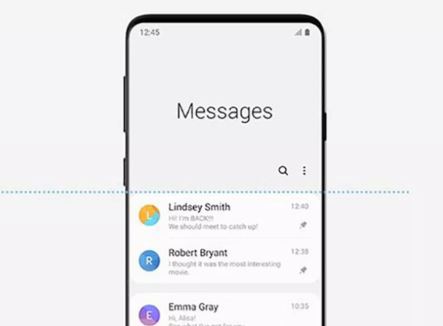
Hay dos formas de ocultar mensajes en el Galaxy S10. Puede deshabilitar las notificaciones de vista previa de mensajes de texto en la pantalla de bloqueo y puede ocultar su aplicación de mensajería por completo, lo que hace imposible que cualquier persona con acceso a su Galaxy S10 pueda ver sus mensajes.
Habilitar o deshabilitar vistas previas de texto en Galaxy S10
Asegúrese de que sus aplicaciones estén actualizadas, ya que los siguientes pasos se aplican a la última versión.
Actualización de abril de 2024:
Ahora puede evitar problemas en la PC utilizando esta herramienta, como protegerse contra la pérdida de archivos y el malware. Además, es una excelente manera de optimizar su computadora para obtener el máximo rendimiento. El programa corrige los errores comunes que pueden ocurrir en los sistemas Windows con facilidad, sin necesidad de horas de resolución de problemas cuando tiene la solución perfecta a su alcance:
- Paso 1: Descargar PC Repair & Optimizer Tool (Windows 10, 8, 7, XP, Vista - Microsoft Gold Certified).
- Paso 2: Haga clic en “Iniciar escaneado”Para encontrar problemas de registro de Windows que podrían estar causando problemas en la PC.
- Paso 3: Haga clic en “Repara todo”Para solucionar todos los problemas.
- Desde una pantalla de inicio, arrastre el cursor hacia arriba o hacia abajo en el centro de la pantalla para acceder a la pantalla de aplicaciones.
- Estas instrucciones se aplican solo al modo y diseño predeterminados de la pantalla de inicio.
- Toca Noticias.
- Si se le solicita que cambie la aplicación de SMS predeterminada, presione SÍ para confirmar.
- Presiona el ícono Menú (derecha).
- Pulse Configuración.
- Toca Notificaciones.
- Toque el botón Mostrar notificaciones para habilitar o deshabilitar el icono.
- Si está habilitado, configure los siguientes elementos:
- Toca el ícono de la aplicación para activarlo o desactivarlo.
- Cuando está habilitado, aparece un pequeño punto en el ícono de la aplicación para indicar que puede haber perdido una notificación.
- En la sección Categorías, seleccione una de las siguientes opciones:
- Notificaciones generales
- Noticias
- Seleccione una de las siguientes opciones de configuración:
- Las opciones disponibles pueden variar.
- Estilo de notificación (alerta o silencioso).
- Aislamiento de Sonido
- Presione, luego seleccione la opción deseada (por ejemplo, Estándar, Silencioso, etc.).
- Vibrar
- Presione para habilitar o deshabilitar.
- Aplicar insignias de iconos
- Presione para habilitar o deshabilitar.
- Bloquear la pantalla
- Toque y luego seleccione la opción deseada (por ejemplo, Mostrar contenido, Ocultar contenido, No mostrar notificaciones).
- Ignorar No molestar
- Presione para habilitar o deshabilitar.
- Si está habilitado, configure los siguientes elementos:
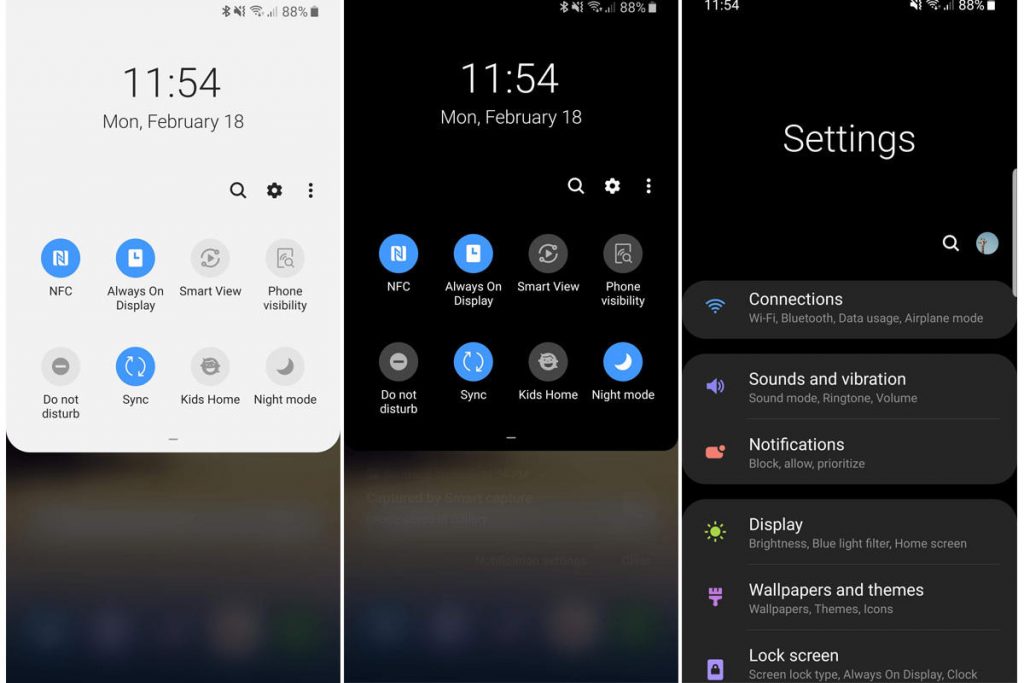
Oculta la aplicación Mensajes por completo usando una aplicación de terceros
Hubo un momento en que era posible instalar una aplicación de terceros en teléfonos Android que le permitía ocultar mensajes de texto individuales, pero ya no pierde el tiempo buscándola. Los cambios en las reglas de permisos de aplicaciones de Google significan que las aplicaciones ya no pueden acceder a contactos o mensajes.
Conclusión
Como puede ver, Samsung le ofrece muchas posibilidades para personalizar la pantalla de bloqueo y las notificaciones. En este menú de configuración, puede ver una vista previa del aspecto de estas notificaciones. Para que pueda hacer cambios y obtener exactamente lo que quiere.
Si selecciona la opción para ocultar contenido, lo hará siempre ver notificaciones y saber que estás recibiendo mensajes de texto o correo electrónico. El teléfono simplemente oculta el contenido y la vista previa de miradas indiscretas. Esto proporciona seguridad adicional para quienes lo necesitan.
https://us.community.samsung.com/t5/Galaxy-S8/Text-message-pop-up-preview/td-p/119165
Sugerencia del experto: Esta herramienta de reparación escanea los repositorios y reemplaza los archivos dañados o faltantes si ninguno de estos métodos ha funcionado. Funciona bien en la mayoría de los casos donde el problema se debe a la corrupción del sistema. Esta herramienta también optimizará su sistema para maximizar el rendimiento. Puede ser descargado por Al hacer clic aquí

CCNA, desarrollador web, solucionador de problemas de PC
Soy un entusiasta de la computación y un profesional de TI practicante. Tengo años de experiencia detrás de mí en programación de computadoras, solución de problemas de hardware y reparación. Me especializo en desarrollo web y diseño de bases de datos. También tengo una certificación CCNA para diseño de red y solución de problemas.

